Mountain Duck 挂载 FTP/SFTP/WebDAV/S3.. 远端空间,像本机磁盘机那样使用
如果你常常需要从一些 FTP 或自己的网站、网络服务或各种服务器中抓档案或上传、修改档案,一般大概会使用 FTP 或各种连线或管理软件来连线,然后才能一个一个下载、修改完再慢慢上传、更新档案。
若觉得这样太麻烦,其实也可以把这些远端储存空间或网络服务通通变成本机磁盘机,让我们像是用硬盘中的档案那样即时存档、浏览资料夹… 快速储存。
而 Mountain Duck 这软件可同时连线多个 FTP/SFP 或各种远端空间与服务,支援包含 FTP/FTP-SSL/SFTP/WebDAV/WebDAV(HTTP/SSL)/Swift/S3/Google Cloud Storage/Windows Azure Storage/Google Drive/Rackspace Cloud Files… 在内的多个服务,只要设定好、连线后,下次开机便会自动连线登入,方便我们快速使用。
▇ 软件小档案 ▇ 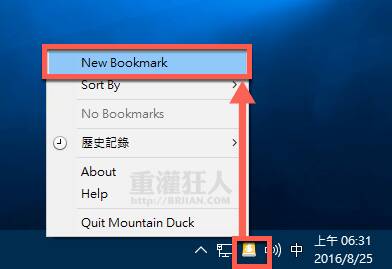
第2步 开启"New Bookmark"设定视窗后,现在最上面的选单点选你要新增的服务类型。
第3步 以下以 FTP 服务为范例,先在"服务器"字段填上 FTP 服务器的位址,如果有账号密码可以登入的话请在"使用者名称"等字段输入正确的资料,全部设定好之后按"Connect"按钮登入。
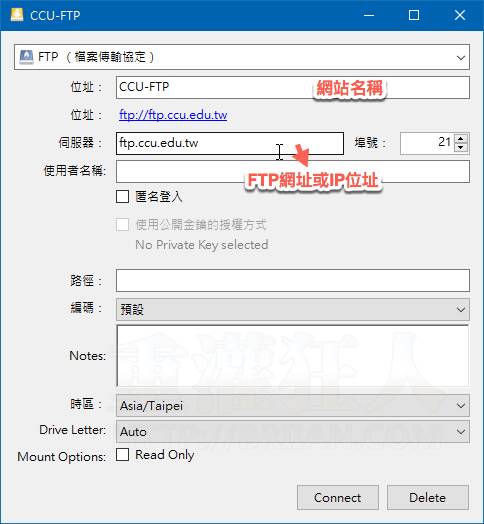
第4步 顺利登入你的远端储存空间之后,开启"我的电脑"或桌面上的"本机"视窗后,可以在"网络位置"字段看到已经连线的磁盘机。此时,已可像一般磁盘机那样使用这个远端空间,看是要抓档或上传资料都可以轻松拖、拉、放档案。
第5步 如果你有建立多个书签的话,可以同时连线、使用多个储存服务,方便在不同远端空间中整理、使用档案。
- 上一篇
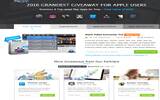
[限时] MacX Video Converter, Disk Drill, CleanMyMac… 8套专业软件免费送!(总价NT 14,017元)
Mac 电脑的使用者有福了,又有国外软件公司开始免费赠送正版软件序号了,包含 MacX Video Converter Pro, Disk Drill Pro, Epubor Ultimate, iM
- 下一篇
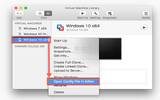
让 Mac 版的 VMware Fusion 可以用 USB 开机、重灌电脑
在 Windows 版的 VMware 我没试过,但在 Mac 版的 VMware Fusion 里面一直没法直接用 USB 随身碟来开机。后来找了一些资料,听说可能是因为一些相容性或其他配套功能还没
相关文章
- Centos Linux 7/8/9 官方镜像iso安装包下载与说明
- Google Play 商店应用也不安全,许多 Android 应用程序还在用过时版本核心库
- 免费的 Auto Office L1 系统单机版,提高公司运作效率以达到降低成本
- 如何查看过往 Facebook 按赞互动、留言、被标注的动态活动记录?快速找出你要的内容
- 免费素材资源与线上工具整理,2020年12月号
- Claunch 快速启动免费小工具,可自订 Windows 常用的应用程序、文件、资料夹、网站等等
- 免费可商业使用的 Paper-co 高品质纸张素材库(400多款)
- Vector Club 免费向量图档,可商用并支援 AI 及 EPS 档
- SDelete-Gui 可完全删除重要档案,谁都无法恢复的免费工具
- 适合长辈观看的 Youtube 频道列表,手刀帮爸妈订阅起来

